So löschen Sie alte Treiber in Windows 10
Aktualisiert Marsch 2023: Erhalten Sie keine Fehlermeldungen mehr und verlangsamen Sie Ihr System mit unserem Optimierungstool. Holen Sie es sich jetzt unter - > diesem Link
- Downloaden und installieren Sie das Reparaturtool hier.
- Lassen Sie Ihren Computer scannen.
- Das Tool wird dann deinen Computer reparieren.
PC-Benutzer machen das Windows-Betriebssystem häufig dafür verantwortlich, dass es im Laufe der Zeit GB Speicherplatz verbraucht. Dies liegt daran, dass eine erhebliche Anzahl von Windows-Benutzern niemals versucht, temporäre und alte Dateien zu löschen, die vom Windows-Betriebssystem erstellt wurden.
Abgesehen vom Löschen temporärer Dateien und dem Deinstallieren unerwünschter Programme gibt es unzählige Möglichkeiten, Speicherplatz im Windows-Betriebssystem freizugeben. Es ist nur so, dass die meisten Benutzer diese Methoden nicht kennen.
Löschen der vorherigen Version der Treiber in Windows 10
Wir haben bereits über das Löschen des Ordners Windows.old gesprochen, um Speicherplatz nach dem Upgrade auf eine neuere Version von Windows 10 freizugeben. In diesem Handbuch wird gezeigt, wie Sie GB Speicherplatz freigeben können, indem Sie alte Gerätetreiber in löschen Windows 10.
Sie wissen wahrscheinlich, dass Windows 10 mithilfe von Windows Update automatisch neue Gerätetreiber im Hintergrund installiert. Das heißt, Windows Update lädt automatisch Hardwaretreiber herunter und installiert sie, sobald sie verfügbar sind. Wenn Windows 10 einen neuen Treiber installiert (unter Verwendung von Windows Update oder anderen Quellen), werden Kopien zuvor installierter Gerätetreiberpakete aufbewahrt, sodass Benutzer die vorherige Version eines Treibers wiederherstellen können, wenn Probleme mit dem neuen Treiber auftreten.
Wichtige Hinweise:
Mit diesem Tool können Sie PC-Problemen vorbeugen und sich beispielsweise vor Dateiverlust und Malware schützen. Außerdem ist es eine großartige Möglichkeit, Ihren Computer für maximale Leistung zu optimieren. Das Programm behebt häufige Fehler, die auf Windows-Systemen auftreten können, mit Leichtigkeit - Sie brauchen keine stundenlange Fehlersuche, wenn Sie die perfekte Lösung zur Hand haben:
- Schritt 1: Laden Sie das PC Repair & Optimizer Tool herunter (Windows 11, 10, 8, 7, XP, Vista - Microsoft Gold-zertifiziert).
- Schritt 2: Klicken Sie auf "Scan starten", um Probleme in der Windows-Registrierung zu finden, die zu PC-Problemen führen könnten.
- Schritt 3: Klicken Sie auf "Alles reparieren", um alle Probleme zu beheben.
Glücklicherweise gibt es in Windows 10 eine Möglichkeit, alte Gerätetreiber ohne die Hilfe von Tools von Drittanbietern zu löschen. Sie können alte Windows 10-Hardwaretreiber mit wenigen Mausklicks löschen, um Speicherplatz freizugeben.
Wenn Sie alte Gerätetreiber in Windows 10 mit dieser Methode löschen, behält Windows 10 die aktuellste Version der Treiberpakete bei und löscht alle vorherigen. Wir empfehlen Ihnen daher, alte Treiber regelmäßig zu löschen, um Speicherplatz wiederzugewinnen.
Schritte zum Löschen alter Treiber in Windows 10
So löschen Sie alte Gerätetreiber in Windows 10:
Schritt 1: Öffnen Sie diesen PC , klicken Sie mit der rechten Maustaste auf das Laufwerk, auf dem Windows 10 installiert ist, und klicken Sie dann auf Eigenschaften .
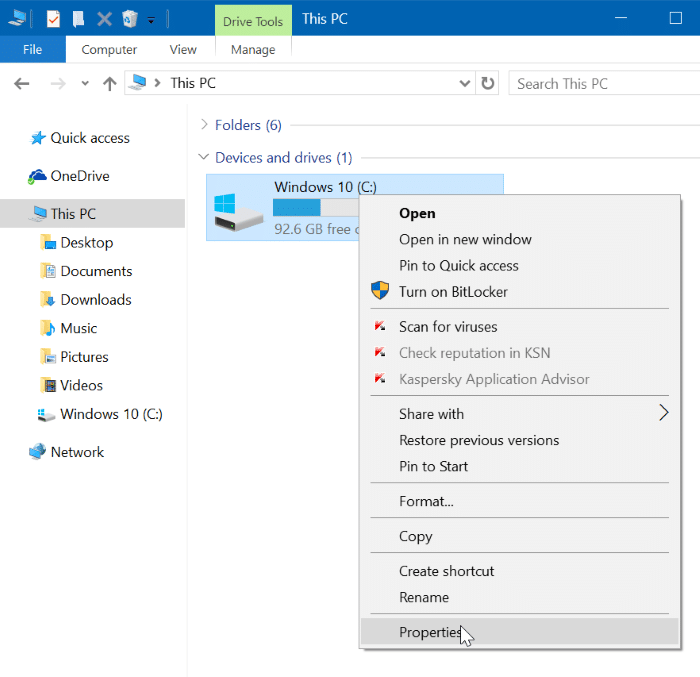
Schritt 2: Klicken Sie auf der Registerkarte Allgemein des Dialogfelds Eigenschaften auf die Schaltfläche Datenträgerbereinigung , damit das Tool die Menge an freiem Speicherplatz berechnet dass Sie durch Löschen unnötiger Dateien freigeben können.
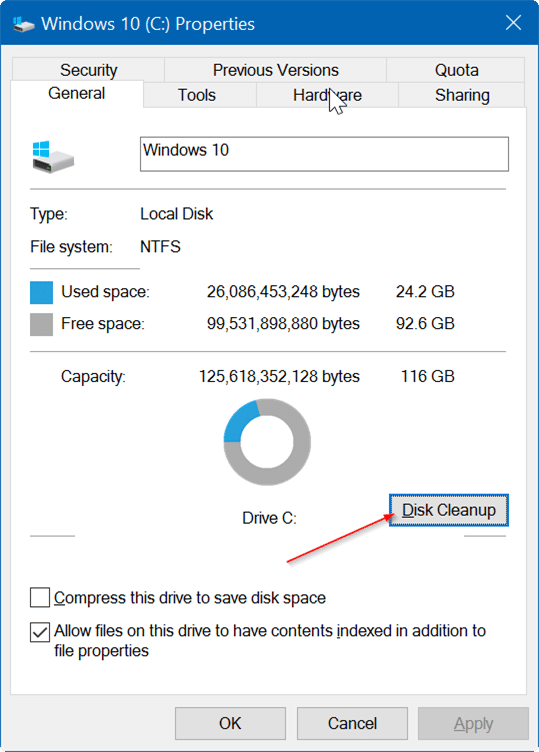
HINWEIS: Wenn die Schaltfläche ‚Datenträgerbereinigung‘ nicht angezeigt wird, lesen Sie bitte unsere Anleitung zum Wiederherstellen fehlender Datenträgerbereinigung.
Schritt 3: Wenn das folgende Dialogfeld angezeigt wird, klicken Sie auf die Schaltfläche Systemdateien bereinigen .
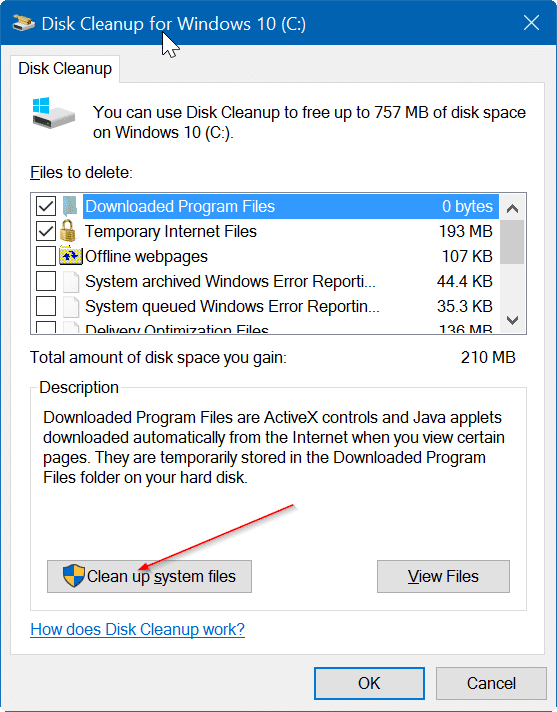
Schritt 4: Aktivieren Sie abschließend das Kontrollkästchen Gerätetreiberpakete und klicken Sie auf die Schaltfläche OK .
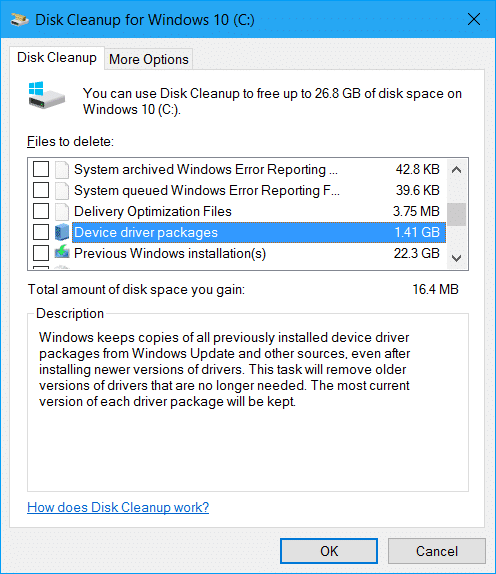
Klicken Sie auf die Schaltfläche Dateien löschen , wenn Sie das Bestätigungsdialogfeld sehen, um mit dem Löschen alter Treiber unter Windows 10 zu beginnen. So einfach ist das!
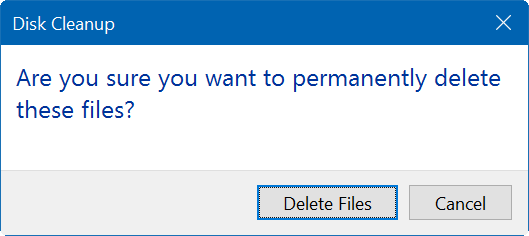
Sie können auch Speicherplatz freigeben, indem Sie den Windows Update-Cache in Windows 10 löschen.

